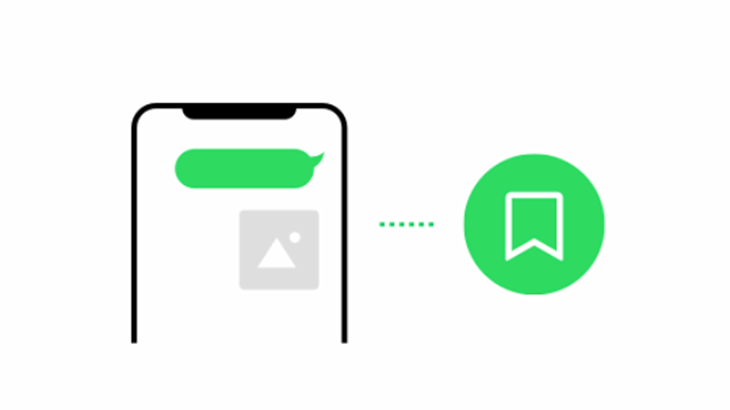LINEの新機能「Keepメモ」(キープメモ)

突然LINEのトーク一覧画面に表示され何だろう?と思った方も多いと思います。
Keepメモは自分専用のトークルーム機能で、LINEでメッセージを送る感覚で使えるメモ帳機能です。
Google KeepやEvernote、各種メモ帳アプリなど同様の使い方が出来るアプリやサービスは既に存在しますが、KeepメモはLINEを送る感覚で使えるため使い方に慣れる必要がありません。
しかしただメモするだけではなく、知れば便利な使い方と利用する場合の注意点を今回は併せて紹介していきます。
利用できるバージョン
iOS:LINE バージョン10.11.0以降
Android:LINE バージョン10.11.0以降
基本的な使い方
使い方はLINEのトークとまったく同じなので説明不要かと思いますがかんたんに説明します。
テキストメモ
LINEでメッセージ送る感覚でテキスト入力し送信します。買い物メモや備忘録、ToDoリストとして使用するのが一般的ですが、誰かに送るメッセージが長文の場合に下書きして確認後にそのまま転送することもできます。
必要なくなったメモはロングタップで削除することも可能です。
自分専用なのでもちろん既読もつきませんし、返事も帰っては来ません。またスタンプも一応送れます。
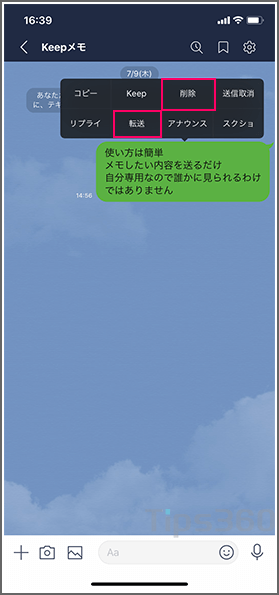
便利な使い方
音声メモ
右下のマイクボタンで音声メモも送れます。これも忘れないよう自分の声で音声メモすると便利です。
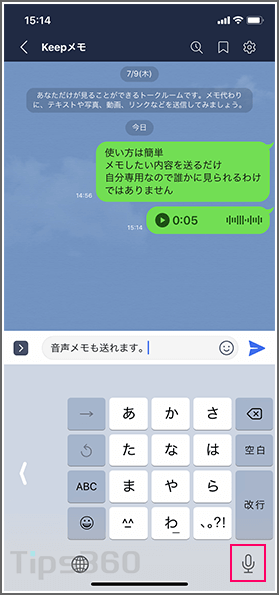
画像、動画、ファイル、位置情報
写真や動画も送れます。雑誌の気になる記事をカメラで撮ったり、テレビの情報を動画で撮影する場合に使えます。※注意点 雑誌、テレビなど著作物は自分専用としてお使いください。
[+]マークを押すとファイルや位置情報も送れます。位置情報はメモと併せて場所の情報を残す際に非常に便利な機能です。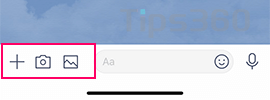
Webページ
Webページも送ることができます。
ネットニュースや記事、商品ページを見ていて後でじっくり見たいなと思ったときや今は必要ないけどいずれ役にたちそうな情報を残しておたいときに使えます。
※iPhone(safari)で説明しますがAndroidスマホでも同様の操作が行えます。
■Keepメモに送りたいページの[共有ボタン]を押します。
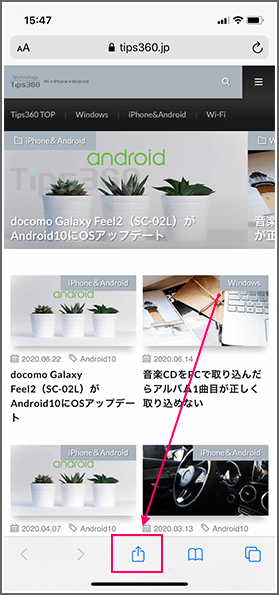
■共有先選択画面で[LINE]をタップします。

■[Keepメモ]を選択し[転送]をタップします。
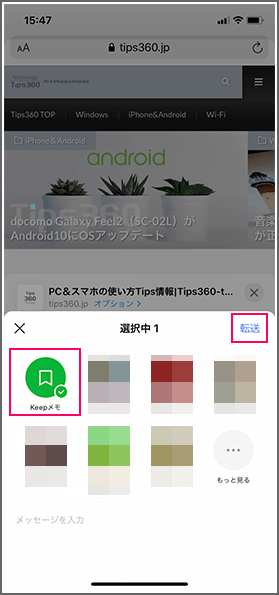
LINEに戻って確認するとWebページリンクが送られています。
検索機能
メモが多くなってくると探すときに便利なのが検索機能です。
画面上部の検索ボタンでキーワードを入力しメモを検索することができます。
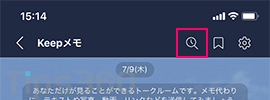
ピン留め
Keepメモも他のトークと同じくトークリスト画面では古くなると下がっていきます。
ピン留め機能を利用することで常に最上部に表示することができます。
■トークリスト画面でKeepメモを右にスワイプし[ピン留めマーク]をタップします。Androidスマホの場合は[Keepメモ]をロングタップし[ピン留め]をタップします。
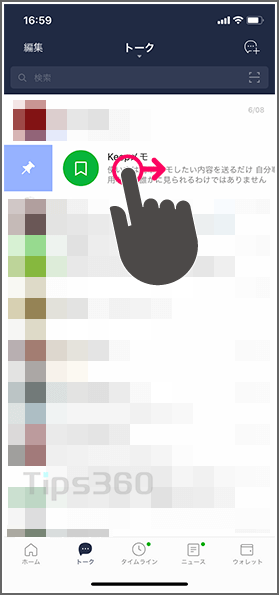
LINE Keepのコレクションに追加
LINE Keeコレクションは通常のトークにはない機能で、よく確認するメモや重要なメモは「コレクションに追加」してメモを管理や整理できます。Keepのコレクションはデフォルトで「お気に入り」がありますが、好きなコレクション名をつけて作成できます。
例えば「ToDo]や「重要」など自分の管理しやすいコレクション名をつけてメモを整理することができます。一つのメモを複数のコレクションに追加することも可能です。
※注意点 コレクションに追加できるのはKeepに表示されているメモのみで、画像や動画は送信から2週間、ファイルの場合は1週間が保存期限となりそれ以降は表示されなくなります。テキストやWebのリンクは保存期限はなく基本的に無制限で表示されます。コレクションに追加後はファイル、画像、動画も保存期限は関係なくKeepコレクション内に残ります。
■Keepメモ画面右上の[Keep]ボタンをタップします。
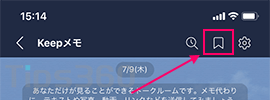
■コレクションに追加したいメモの右上[︙]をタップします。
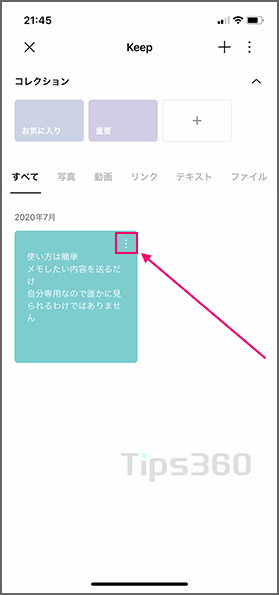
■コレクションに追加をタップします。

■追加したいコレクション名を選択します。新たにコレクションを作成したい場合は[+]をタップします。

確認したい場合はKeep画面でコレクションから確認できます。
非表示
Keepメモを使わない人や、トークリストにあるのを見られたくない人は非表示にすることができます。Keepメモは非表示のみで削除することはできません。
■トークリスト画面でKeepメモを左にスワイプし[非表示]をタップします。Androidスマホの場合は[Keepメモ]をロングタップし[非表示]をタップします。
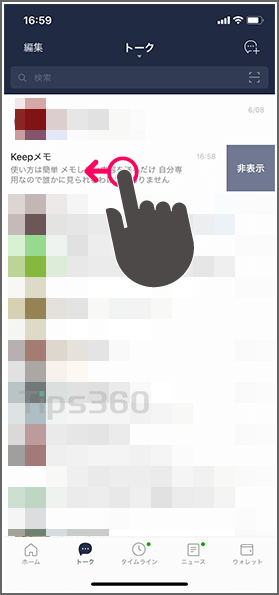
以上今回はLINE新機能「Keepメモ」の使い方を紹介しました。
基本的には通常のLINEトークとほぼ同じでわかりやすく、使いこなせば非常に便利で手放せなくなる機能です。
ぜひ一度使ってみてはいかがでしょうか。